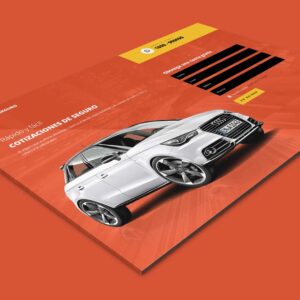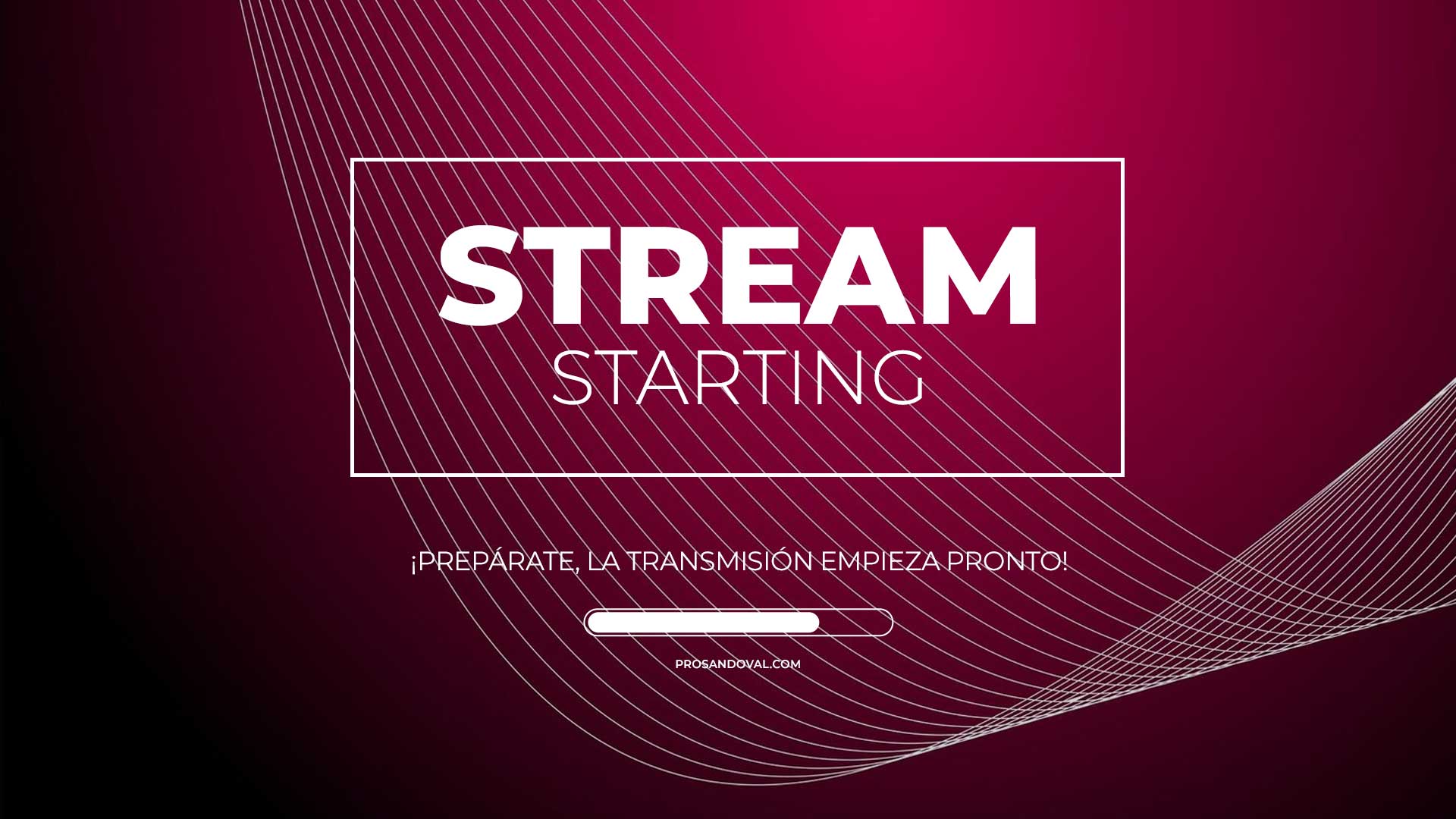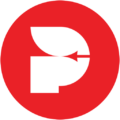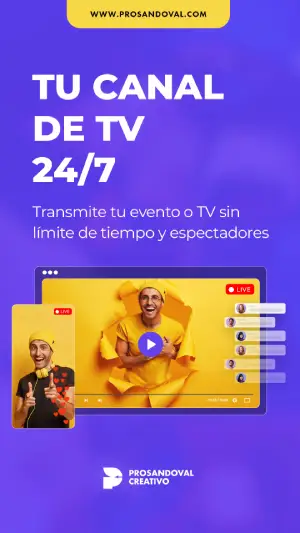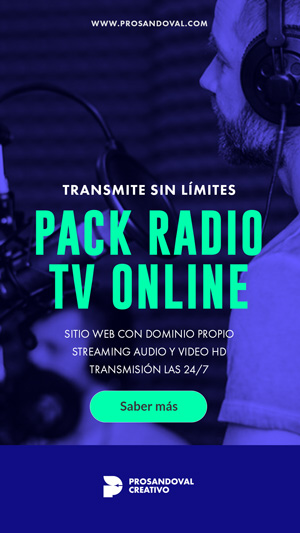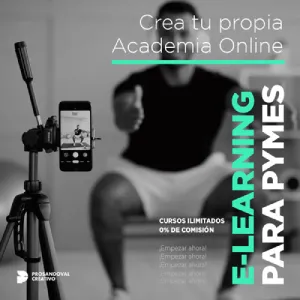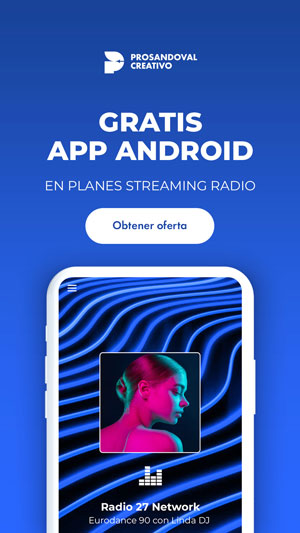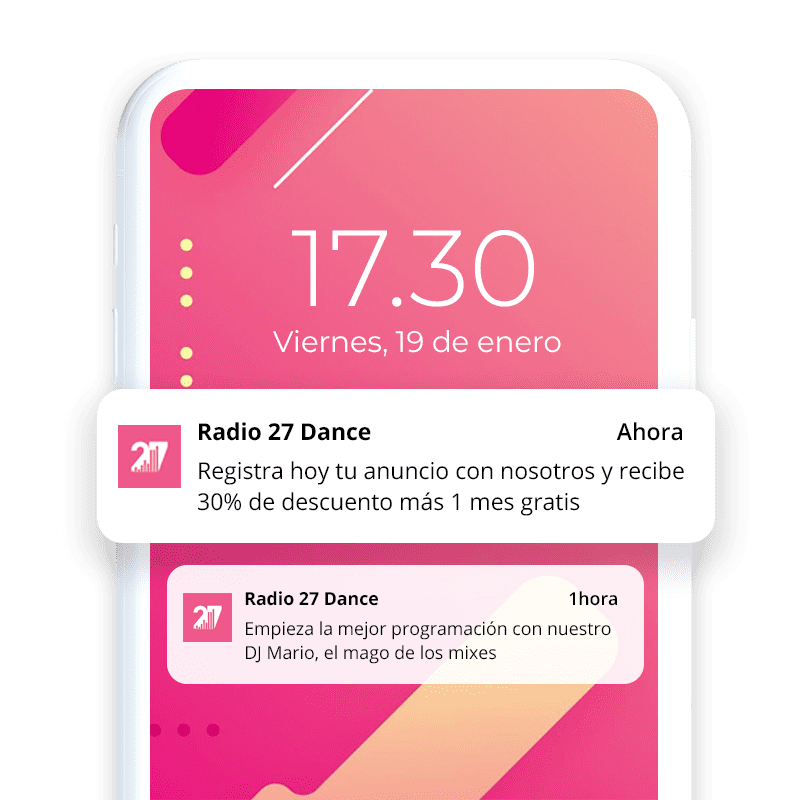OBS Studio 24/7 es la solución perfecta para quienes quieren transmitir en vivo de forma automática y continua. Con esta herramienta gratuita puedes mantener tu canal activo las 24 horas del día en YouTube, Twitch o incluso en tu propio servidor RTMP. Configurar OBS Studio para que funcione 24/7 es más sencillo de lo que parece: solo necesitas los ajustes correctos y un poco de automatización para que tu streaming nunca se detenga. En esta guía aprenderás paso a paso cómo optimizar tu transmisión para que sea estable, profesional y siempre disponible para tu audiencia.
¿Qué es un streaming 24/7 y por qué usar OBS Studio?
Un streaming 24/7 es una transmisión en vivo que se mantiene activa las 24 horas del día, los 7 días de la semana, sin interrupciones. Este tipo de transmisión es muy popular en canales de TV de música, radios online, emisoras de noticias, TV online para iglesias cristianas, cámaras en vivo y creadores que quieren mantener su contenido siempre disponible para su audiencia.
Usar OBS Studio 24/7 es la forma más eficiente y económica de lograrlo. OBS es un software gratuito y de código abierto que te permite transmitir en YouTube, Twitch o tu propio servidor RTMP con calidad profesional. Además, ofrece control total de la calidad de video y audio, automatización mediante escenas y compatibilidad con plugins que facilitan el trabajo.
Imagina tener tu canal funcionando de forma automática mientras tú te dedicas a crear nuevo contenido, descansar o incluso monetizar tu transmisión. Con una buena configuración, tu streaming puede convertirse en una herramienta de crecimiento constante para tu comunidad.
Si necesitas ayuda para configurar tu servidor RTMP o alojar tu transmisión de forma profesional, en Prosandoval ofrecemos servicios de streaming 24/7 AutoDJ y optimizados para OBS Studio, con soporte técnico y servidores de alta disponibilidad para que tu transmisión nunca se caiga.
Requisitos para transmitir 24/7 con OBS Studio
Antes de configurar tu transmisión, es importante asegurarte de que cumples con los requisitos básicos para usar OBS Studio 24/7 de forma estable. Una transmisión continua exige que tu equipo y tu conexión estén preparados para funcionar sin interrupciones durante largos periodos. Aquí tienes lo esencial:
Hardware recomendado
- Computadora confiable: Procesador Intel i5 o superior, 8 GB de RAM mínimo.
- Almacenamiento SSD: para un arranque rápido y evitar fallos en la grabación.
- Tarjeta gráfica dedicada (opcional pero ideal): para codificación de video más eficiente.
- Sistema de refrigeración adecuado: evitar sobrecalentamiento en transmisiones largas.
Conexión a internet estable
- Velocidad de subida mínima: 5 Mbps para transmisiones en 720p, 8-10 Mbps para 1080p.
- Conexión por cable (Ethernet): evita el Wi-Fi para reducir cortes y latencia.
- IP estable: importante para mantener la conexión al servidor RTMP sin reinicios.
Software y cuentas de transmisión
- OBS Studio actualizado a la última versión.
- Clave de transmisión de YouTube, Twitch o tu servidor RTMP.
- Plugins útiles como VLC Source o Advanced Scene Switcher para automatizar playlists y escenas.
Energía y respaldo
- UPS o batería de respaldo: evita que un apagón interrumpa tu stream.
- Configuración de reinicio automático en el PC para que vuelva a transmitir si hay un reinicio.
Configurar todo correctamente te ahorrará dolores de cabeza y te permitirá mantener tu OBS Studio 24/7 funcionando sin problemas. Si prefieres dejar esta parte técnica en manos de expertos, en Prosandoval ofrecemos servidores de streaming administrados, listos para conectarse con OBS y funcionar 24/7 sin que tengas que preocuparte por caídas o configuraciones complejas.
Configuración de OBS Studio para streaming 24/7
Configurar OBS Studio 24/7 es mucho más sencillo si seguimos el orden en que aparecen las opciones dentro del programa. Así puedes ir ajustando cada ventana y ver los resultados en tiempo real.
1. Configuración General
Antes de iniciar tu streaming 24/7 en OBS Studio, es fundamental ajustar la configuración general para garantizar que tu transmisión sea estable y confiable. Estas opciones ayudan a que OBS se recupere automáticamente ante problemas de conexión y facilitan el manejo de tu canal desde el inicio.
Reconexión automática:
- Ve a Archivo → Ajustes → Avanzado y activa “Reconexión automática”.
- Define el número de intentos de reconexión y el intervalo entre cada intento (por ejemplo, 25 intentos con 2 segundos de espera).
- Esto permite que tu streaming se recupere automáticamente si tu conexión a internet falla momentáneamente.
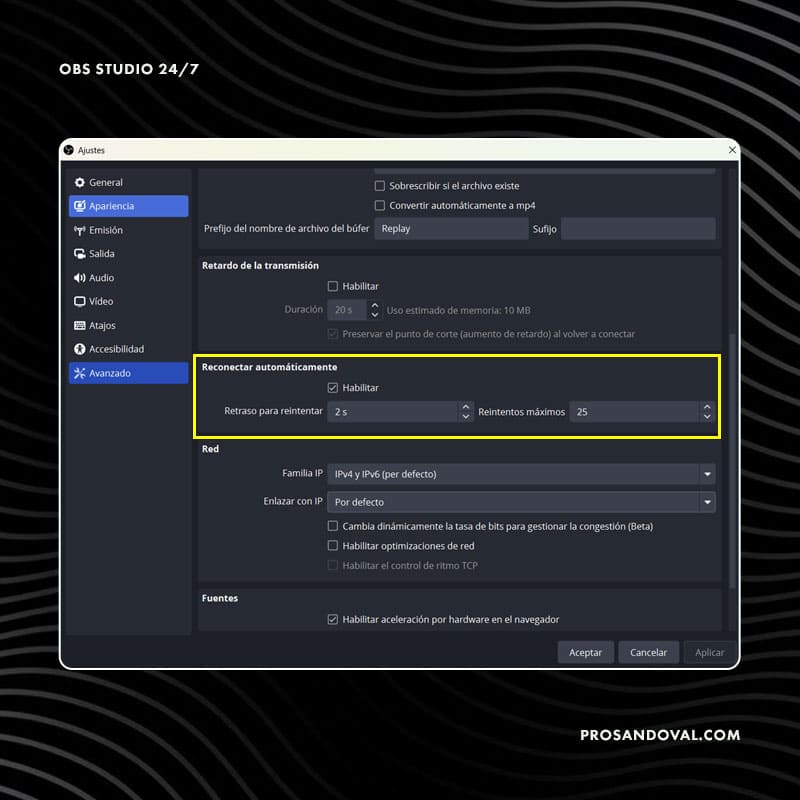
Idioma:
- Dirígete a Archivo → Configuración → General → Idioma y selecciona tu preferencia.
- Recomendado español, especialmente si estás aprendiendo a usar OBS Studio y quieres que todos los menús y opciones sean claros.
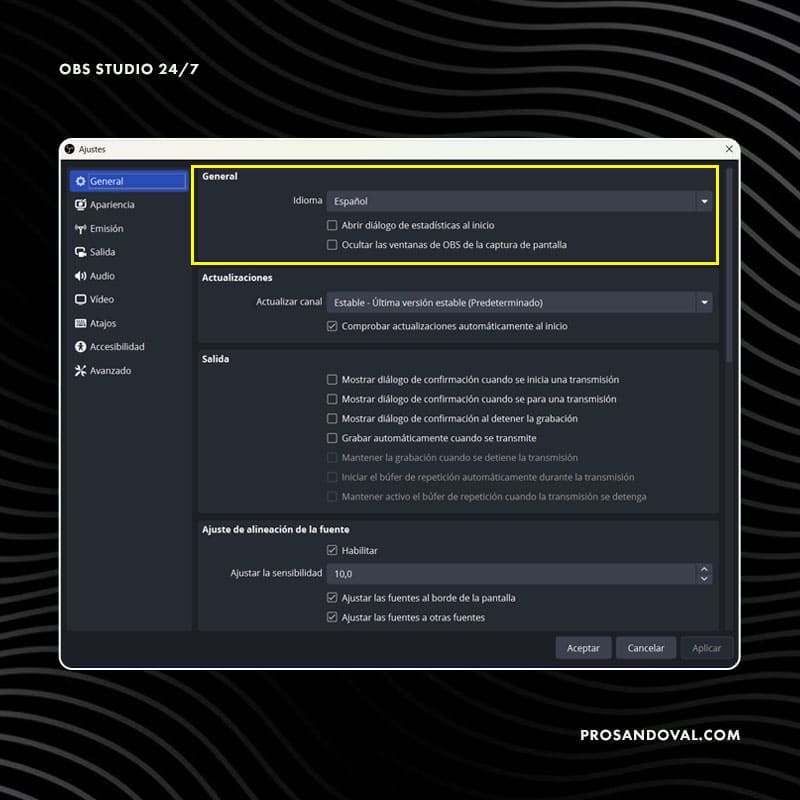
Con estos ajustes reales, tu OBS Studio 24/7 estará preparado para mantener la transmisión activa y confiable, minimizando interrupciones y facilitando la gestión diaria de tu streaming.
2. Configuración de Transmisión
La ventana Transmisión es donde decides a qué plataforma llegará tu stream, y es clave para que tu OBS Studio 24/7 funcione sin interrupciones.
- Servicio de streaming: YouTube Live: ideal para directos en tu canal y llegar a una audiencia global.. Twitch: perfecto para gaming, contenido en vivo o transmisiones interactivas. Personalizado (RTMP): si cuentas con tu propio servidor de streaming live rtmp, esta opción te permite transmitir de manera profesional y tener control total sobre tu canal.
- Clave de transmisión: Copia la clave de tu plataforma y pégala en el campo correspondiente. Esto permite que OBS se conecte directamente a tu cuenta y envíe la señal sin necesidad de pasos adicionales cada vez que inicies tu stream.
- Guardar cambios: Siempre guarda los ajustes para que tu OBS se conecte automáticamente al pulsar “Iniciar transmisión”. Así, tu canal estará listo para emitir de manera continua sin errores de configuración, garantizando que tu transmisión 24/7 sea estable y confiable.
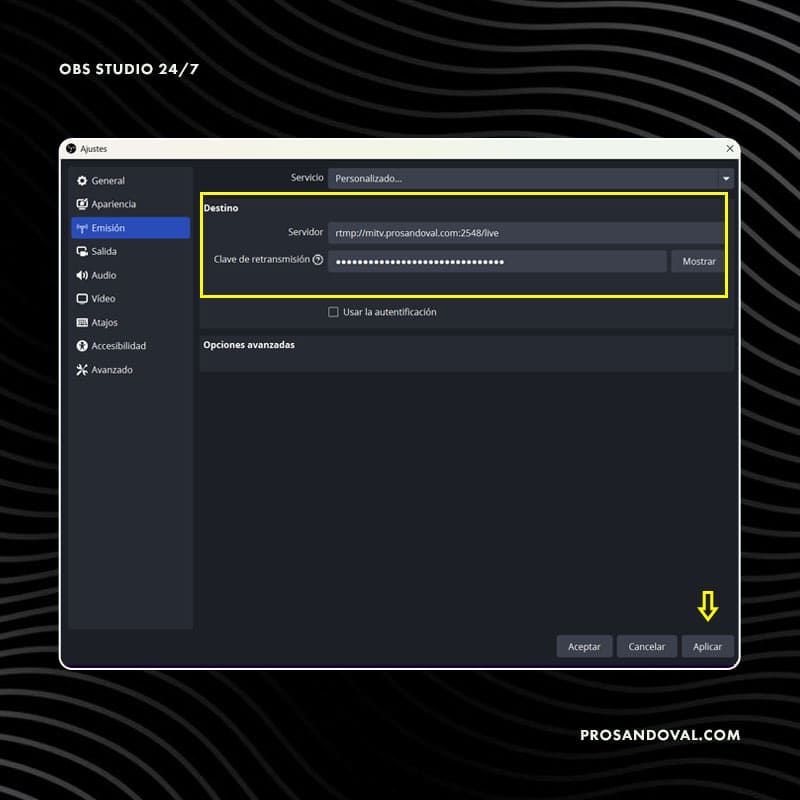
Antes de tu primer streaming largo, realiza un ensayo de 10-15 minutos para verificar que la plataforma recibe correctamente la señal y que la calidad de video y audio es óptima.
3. Configuración de Salida
- Modo de salida: Selecciona Avanzado para tener control total sobre la codificación, bitrate y grabación de tu stream. Esto te permite optimizar la calidad de video y audio según tu PC y conexión, esencial para un OBS Studio 24/7 estable.
- Bitrate de video: Ajusta según la resolución de tu transmisión: 1500-3500 kbps para 720p, 4500-6000 kbps para 1080p. Un bitrate adecuado garantiza que la imagen sea nítida sin sobrecargar tu internet, evitando cortes o pixelado durante transmisiones largas.
- Codificación de video: Si tienes tarjeta gráfica dedicada, usa NVENC o AMD para que la GPU se encargue de comprimir el video, liberando carga del CPU y mejorando la estabilidad del stream. Si no tienes tarjeta gráfica dedicada, OBS usará codificación por software (x264), que depende del CPU. En este caso, es recomendable ajustar resolución, FPS o bitrate para mantener la transmisión estable y sin caídas.
- Reconexión automática: Actívala y define 5 intentos con 10 segundos de espera entre cada uno. Esto asegura que, si tu conexión falla momentáneamente, OBS se reconecte solo, manteniendo tu streaming 24/7 sin intervención manual.
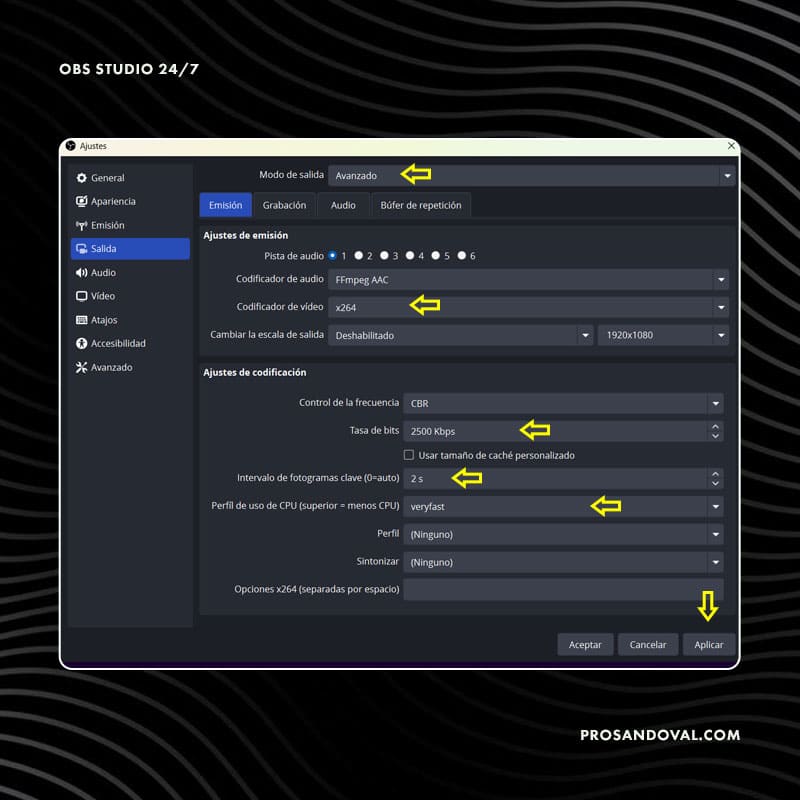
Antes de iniciar un streaming largo, realiza una prueba de 10-15 minutos para confirmar que el bitrate y la codificación funcionan sin sobrecargar tu PC ni generar cortes.
4. Configuración de Audio
- Frecuencia de muestreo: Selecciona 48 kHz, que es el estándar para streaming y ofrece la mejor calidad de audio para tu transmisión 24/7. Esto asegura que la música, efectos de sonido o voces se escuchen claros y profesionales, evitando distorsión.
- Dispositivos de audio: Revisa todos los dispositivos conectados, como micrófono, audio del sistema o mezcladores externos. Desactiva los que no uses para reducir ruido, ecos o interferencias que puedan afectar la experiencia de tu audiencia.
- Mezclador de audio: Ajusta el volumen de cada fuente en el mezclador, manteniéndolo en verde o amarillo. Evita que llegue al rojo, ya que esto provoca saturación y distorsión. Un audio balanceado mejora la percepción de profesionalismo de tu stream y mantiene a la audiencia cómoda escuchando tu contenido.
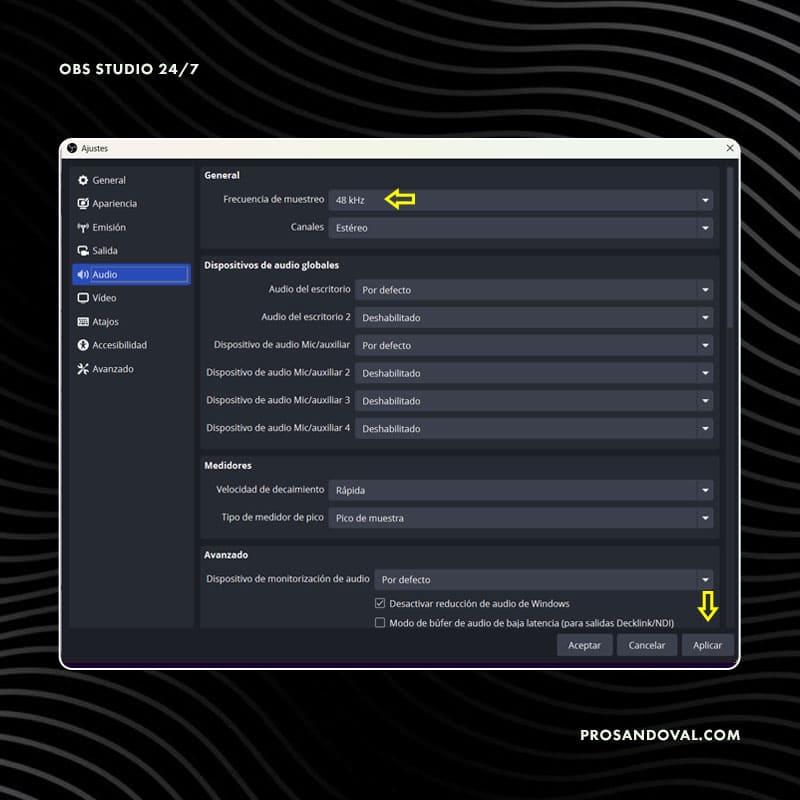
Si transmites contenido musical o playlists en bucle, revisa los niveles antes de iniciar el stream 24/7. OBS permite previsualizar el audio en tiempo real, asegurando que tu transmisión mantenga un sonido estable y agradable durante horas.
5. Configuración de Video
- Resolución de lienzo (canvas): Esta es la resolución que OBS usa como referencia para todas tus escenas. Selecciona la resolución de tu contenido, por ejemplo, 1280×720 para streaming estándar (HD) o 1920×1080 si quieres alta definición (FULL HD). Mantener la resolución correcta evita que tu contenido se vea estirado o pixelado y asegura que los elementos (videos, imágenes, textos) se vean nítidos.
- Resolución de salida: Mantén la misma que la resolución del lienzo para evitar escalado. Escalar la imagen de 720p a 1080p o viceversa puede degradar la calidad y aumentar el uso del CPU/GPU, lo que podría afectar la estabilidad de tu OBS Studio 24/7.
- FPS (Frames por segundo): Configura 24 o 30 fps para transmisiones largas, que es suficiente para la mayoría de streams continuos y reduce la carga del sistema. Solo usa 60 fps si tu PC y tu conexión lo soportan y el contenido lo requiere (por ejemplo, gaming o transmisiones muy dinámicas). Elegir correctamente los FPS evita cortes, retrasos y mantiene la transmisión fluida.
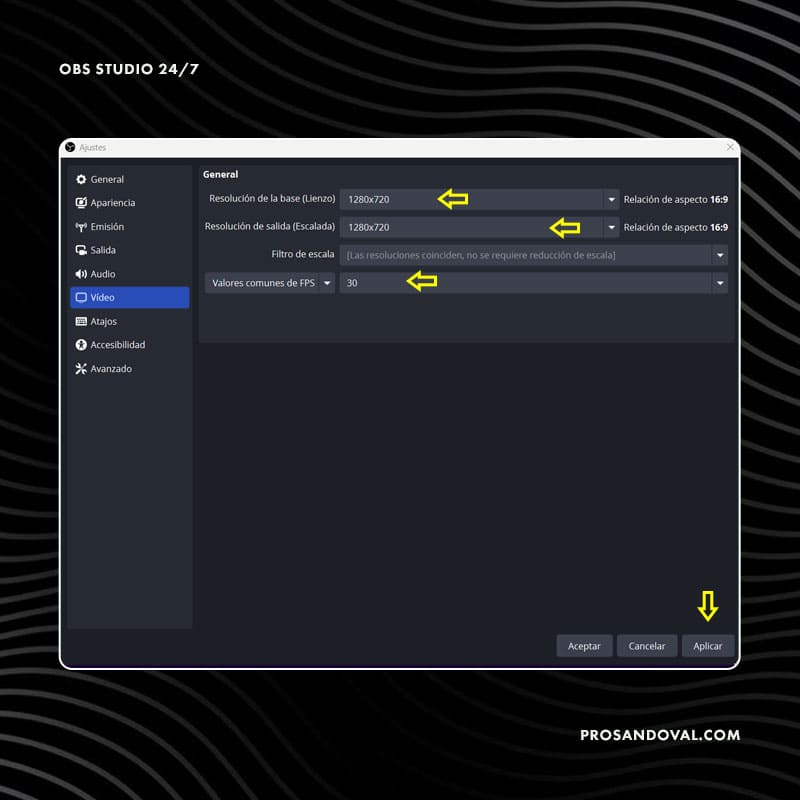
Antes de iniciar tu stream 24/7, haz una prueba de 10-15 minutos para verificar que la resolución y los FPS elegidos funcionan sin sobrecargar tu PC ni generar caídas.
Cómo automatizar tu canal en OBS Studio 24/7
Automatizar tu canal permite que tu OBS Studio 24/7 funcione de forma continua, sin supervisión, manteniendo tu contenido activo y profesional durante todo el día.
1. Reproducción automática de contenido
En OBS Studio 24/7, puedes usar la fuente VLC para reproducir videos o listas de reproducción en bucle continuo dentro de una escena. Es imprescindible que VLC esté instalado en tu computadora para que esta función funcione correctamente. Además, puedes organizar tus listas por categorías, duración o tipo de contenido, facilitando la gestión de tu streaming sin intervención manual.

Beneficio: Tu canal permanecerá activo las 24 horas, ofreciendo contenido constante y profesional a tu audiencia, sin necesidad de iniciar cada video manualmente.
2. Escenas automáticas con Advanced Scene Switcher
- Instala el plugin Advanced Scene Switcher para cambiar escenas automáticamente según horario, intervalos o eventos.
- Configura reglas para alternar entre videos, imágenes, textos dinámicos o cámaras en vivo sin intervención.
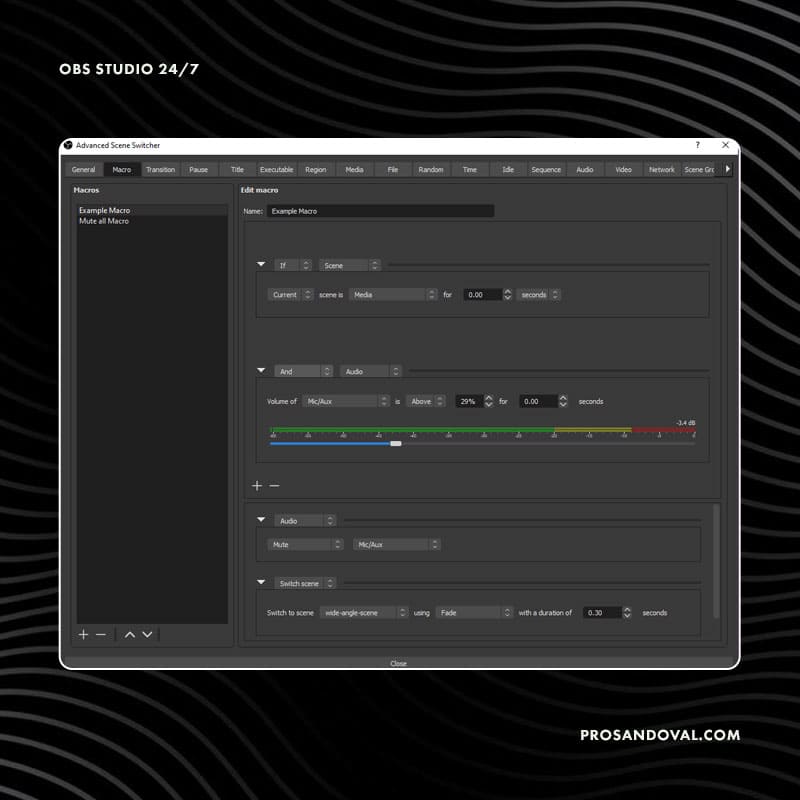
Beneficio: Mantienes la transmisión dinámica y atractiva, incluso cuando no estás frente al PC.
3. Programación de overlays y alertas
- Puedes automatizar la aparición de textos, banners o alertas en momentos específicos de tu stream.
- Ejemplos: anuncios, mensajes de bienvenida o recordatorios de redes sociales.
Beneficio: Mejora la interacción y el engagement de tu audiencia sin que tengas que supervisar constantemente.
4. Integración con plataformas y RTMP
- Conecta tu OBS Studio a YouTube, Twitch o un servidor RTMP propio para que el contenido automatizado se transmita directamente.
Beneficio: Permite que tu streaming 24/7 funcione establemente en múltiples plataformas de manera profesional.
IMPORTANTE: Incluso con automatización, realiza revisiones periódicas para asegurarte de que las listas, escenas y alertas se reproducen correctamente. Si quieres simplificar todo, en Prosandoval
podemos configurar un streaming 24/7 totalmente automatizado listo para emitir, evitando errores y garantizando estabilidad.
Cómo iniciar y mantener un stream 24/7 estable
Transmitir de forma continua requiere más que solo configurar OBS Studio 24/7. Mantener la estabilidad de tu streaming depende de hardware, conexión y monitoreo estratégico. Aquí te mostramos cómo lograrlo paso a paso:
1. Preparación antes del stream
- Asegúrate de que tu PC o servidor tenga recursos suficientes: CPU y GPU estables, memoria libre y almacenamiento suficiente si vas a grabar contenido.
- Verifica tu velocidad de subida; para 720p se recomienda mínimo 3 Mbps, y para 1080p mínimo 5 Mbps.
Beneficio: Evitas cortes, buffering o mala calidad de imagen antes de empezar tu transmisión 24/7.
2. Inicio del stream
- Con OBS Studio 24/7 configurado y las listas/escenas automatizadas listas, pulsa “Iniciar transmisión”.
- Confirma que la plataforma (YouTube, Twitch o RTMP) recibe correctamente la señal.
Beneficio: Tu canal comienza de manera profesional y estable, evitando desconexiones al inicio.
3. Supervisión mínima
- Aunque tu stream esté automatizado, monitorea periódicamente el estado de conexión, bitrate y uso de CPU/GPU.
- OBS y plataformas como YouTube o Twitch muestran estadísticas en tiempo real que te permiten detectar posibles problemas.
Beneficio: Detectar y corregir problemas tempranamente evita interrupciones prolongadas y mantiene tu audiencia conectada.
4. Ajustes preventivos
- Configura reconexión automática, tanto en OBS como en tu servidor/plataforma, para que el stream se recupere solo ante cortes momentáneos.
- Mantén tu PC libre de programas innecesarios que consuman recursos mientras transmites 24/7.
Beneficio: Aumenta la estabilidad de tu transmisión y reduce la posibilidad de caídas inesperadas.
5. Mantén tu contenido activo
- Asegúrate de que las listas, escenas y alertas automatizadas estén funcionando correctamente.
- Alterna entre diferentes tipos de contenido para mantener la atención de tu audiencia.
Beneficio: Tu stream 24/7 siempre se ve activo y profesional, evitando la fatiga visual del público.
Si quieres minimizar riesgos y tener un streaming 24/7 estable y profesional sin preocuparte por la supervisión constante, en Prosandoval ofrecemos servidores optimizados y soporte técnico especializado, listos para recibir tu señal de OBS y mantener tu canal activo las 24 horas.
Consejos profesionales para streaming 24/7 sin interrupciones
Transmitir de manera continua puede parecer sencillo, pero un streaming 24/7 estable requiere atención a detalles técnicos y estrategias preventivas. Aquí tienes los mejores consejos para que tu OBS Studio 24/7 funcione de forma profesional y sin cortes:
1. Usa un equipo confiable
- Para transmisiones largas, un PC o servidor dedicado con buena CPU, GPU y memoria RAM es fundamental.
- Evita usar laptops o equipos que puedan sobrecalentarse o reiniciarse durante la transmisión.
Beneficio: Minimiza riesgos de caída del stream y asegura estabilidad durante horas o días.
2. Conexión a internet estable
- Prioriza una conexión por cable Ethernet en lugar de Wi-Fi para mayor estabilidad.
- Asegúrate de que la velocidad de subida sea suficiente para tu resolución y bitrate.
Beneficio: Reduce buffering, retrasos y desconexiones inesperadas.
3. Configura reconexión automática
- Activa la reconexión automática en OBS Studio 24/7 y define varios intentos con intervalos cortos.
- Esto permite que tu stream se recupere solo si hay una caída temporal de internet.
Beneficio: Mantiene tu transmisión activa sin necesidad de intervención manual, evitando horas de interrupción.
4. Optimiza contenido y escenas
- Alterna escenas y reproduce contenido en bucle correctamente programado.
- Evita archivos corruptos o muy pesados que puedan generar errores en la reproducción.
Beneficio: Garantiza que el stream se vea profesional y fluido, manteniendo la atención de tu audiencia.
5. Monitoreo periódico
- Aunque sea 24/7, revisa estadísticas de CPU, GPU y bitrate periódicamente.
- Ajusta volumen, escenas o bitrate si notas sobrecarga o problemas de rendimiento.
Beneficio: Permite anticipar problemas antes de que afecten a tu transmisión.
6. Evita interrupciones externas
- Cierra programas innecesarios en tu PC.
- Evita actualizaciones automáticas que puedan reiniciar el equipo o interrumpir el stream.
Beneficio: Aumenta la seguridad y estabilidad de tu transmisión continua.
Para quienes buscan simplificar todo y tener un streaming 24/7 estable y confiable, en Prosandoval
ofrecemos servidores optimizados, soporte técnico y servicios de streaming profesional listos para integrarse con OBS Studio 24/7.
Transmisión simultánea en múltiples plataformas con OBS Studio 24/7 (opcional)
Si quieres que tu contenido llegue a YouTube, Twitch u otras plataformas al mismo tiempo, OBS Studio 24/7 lo permite mediante salidas RTMP personalizadas y el uso de plugins especializados. Esto te da control total de tu streaming continuo, sin depender de servicios externos.
1. Instala el plugin adecuado
- El plugin Multiple RTMP Outputs es gratuito y permite agregar varias salidas de transmisión dentro de OBS Studio.
- Una vez instalado, verás opciones adicionales para configurar cada plataforma de destino con su propia clave y URL RTMP.
2. Configura cada plataforma
- Para cada salida, ingresa: URL del servidor RTMP de la plataforma. Clave de transmisión correspondiente.
- Puedes ajustar resolución y bitrate de manera independiente para cada plataforma según sus recomendaciones y la capacidad de tu conexión.
3. Inicia el stream
- Una vez configuradas todas las salidas, pulsa “Iniciar transmisión” en OBS.
- El plugin enviará simultáneamente tu señal a todas las plataformas configuradas, permitiendo que tu OBS Studio 24/7 funcione de manera profesional y continua.
4. Consideraciones técnicas
- Transmitir a varias plataformas consume más CPU, GPU y ancho de banda.
- Para streaming 24/7, se recomienda: PC o servidor potente. Ajustar bitrate y resolución de cada salida para optimizar recursos.
Con esta configuración, tu OBS Studio 24/7 puede mantener un streaming profesional simultáneo en varias plataformas, todo controlado desde un solo lugar.
Solución de problemas comunes en streaming 24/7 con OBS Studio
Transmitir de forma continua con OBS Studio 24/7 puede generar inconvenientes que afectan la experiencia de tu audiencia. Conocerlos y saber cómo resolverlos es clave para mantener un stream estable y profesional.
1. Caídas de conexión o buffering
Es común que la señal se interrumpa por fluctuaciones de internet. Para solucionarlo, activa la reconexión automática en OBS y configura varios intentos con intervalos cortos. Si es posible, utiliza cable Ethernet en lugar de Wi-Fi para mayor estabilidad.
2. Sobrecalentamiento del equipo y rendimiento lento
Con transmisiones largas, CPU y GPU pueden sobrecargarse. Esto provoca retrasos, caída de frames o reinicios. Mantén tu PC ventilado, usa codificación por hardware (NVENC/AMD) si tu GPU lo permite y ajusta resolución y FPS según la capacidad de tu equipo.
3. Audio desincronizado o problemas de volumen
El audio puede perder sincronía con el video o saturarse. Configura la frecuencia de muestreo a 48 kHz, revisa cada fuente en el mezclador y desactiva las que no utilices. Mantén los niveles en verde o amarillo para evitar distorsión.
4. Archivos de lista de reproducción o escenas que no cargan
Si los videos se detienen o las escenas automatizadas no funcionan, revisa que los archivos estén completos y sin errores. Configura correctamente plugins como Advanced Scene Switcher y realiza pruebas antes de iniciar tu stream 24/7.
5. Errores de codificación o sobrecarga de CPU/GPU
OBS puede mostrar advertencias de uso elevado o tu stream puede perder frames. Reduce bitrate o resolución, usa codificación por hardware y cierra programas innecesarios mientras transmites.
6. Problemas de plataforma (YouTube, Twitch, RTMP)
A veces la plataforma recibe mal la señal o muestra errores de conexión. Revisa tu clave de transmisión, asegúrate de que el servidor RTMP esté activo y prueba el stream antes de dejarlo 24/7.
Conclusión y próximos pasos
Transmitir de manera continua con OBS Studio 24/7 puede parecer complicado al principio, pero con la configuración adecuada, la automatización de escenas y listas de reproducción, y la optimización de audio, video y salida de transmisión, es completamente alcanzable. Una vez que superes los problemas comunes y ajustes tu equipo y conexión, tu canal podrá funcionar de forma profesional, estable y confiable las 24 horas del día.
Los próximos pasos que recomendamos son:
- Revisar tu equipo y conexión: Asegúrate de que tu PC, GPU y ancho de banda soporten transmisiones largas y que tu internet sea estable.
- Configurar OBS Studio 24/7 correctamente: Ajusta codificación, resolución, FPS, audio y reconexión automática.
- Automatizar tu contenido: Usa listas de reproducción y plugins como Advanced Scene Switcher para mantener tu canal activo sin intervención constante.
- Probar y monitorear: Antes de iniciar tu stream 24/7, haz pruebas y monitorea las primeras horas para ajustar cualquier detalle.
- Explorar transmisión simultánea: Si quieres maximizar alcance, configura salidas RTMP adicionales o plugins de multistreaming para llegar a YouTube, Twitch u otras plataformas al mismo tiempo.
Con estos pasos, no solo aprenderás a transmitir de forma automática, sino que podrás mantener tu contenido activo, profesional y disponible para tu audiencia las 24 horas del día. Tu OBS Studio 24/7 estará listo para generar engagement constante y fortalecer tu presencia en línea.
Si quieres que tu OBS Studio 24/7 funcione con máxima estabilidad y sin complicaciones técnicas, en Prosandoval ofrecemos servidores optimizados para streaming RTMP continuo, listos para que tu canal nunca se detenga con soporte profesional. Contáctanos hoy y lleva tus eventos al siguiente nivel con tecnología simple y efectiva.
Si este contenido puede servir a otros, compártelo y déjanos tu comentario. Tu opinión nos importa.